FAQs Máy Tính
Cách khắc phục lỗi mất Open with trong menu chuột phải – Sửa lỗi máy tính
Hotline: 1900 63.63.43
☎ 0287300 7898 – 0938 169 138 (Zalo) 0984.966.552 (Zalo)
Menu chuột phải trên Windows là một trong số thành phần giao diện hữu dụng nhất. Bạn có thể cài đặt thêm nhiều ứng dụng vào menu chuột phải đặt mở nhanh hơn so với cách thủ công. Open with trong menu chuột phải nơi mà chúng ta cũng đều có thể tùy chọn mở dữ liệu bằng nhiều phần mềm khác nhau, chẳng hạn để mở ảnh có thể dùng phần mềm Photos hoặc Windows Photo.
Tuy nhiên có thể do lỗi hệ thống, hoặc ai đó vô tình xóa mà tùy chọn Open with biến mất trong menu chuột phải, ảnh hưởng đến việc mở dữ liệu của người dùng. Vậy làm sao để cũng có thể lấy lại Open with trong menu chuột phải trên Windows?
- Những bước cơ bản sửa lỗi con trỏ chuột nhảy lung tung trong Windows
- Cách sửa lỗi màn hình Windows 7/8/8.1/10 bị đen
Bước 1:
Trước hết chúng ta gõ từ khóa regedit trong khung tìm kiếm Search trên Windows. Sau đó, bạn click chuột vào kết quả tìm được ở bên trên cùng.
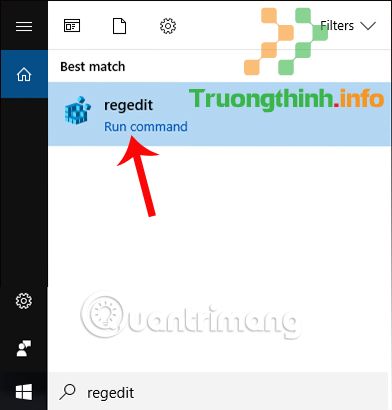
Bước 2:
Trong giao diện Registry Editor, người dùng truy cập theo đường dẫn thư mục dưới đây.
- HKEY_CLASSES_ROOT*ShellexContextMenuHandlers
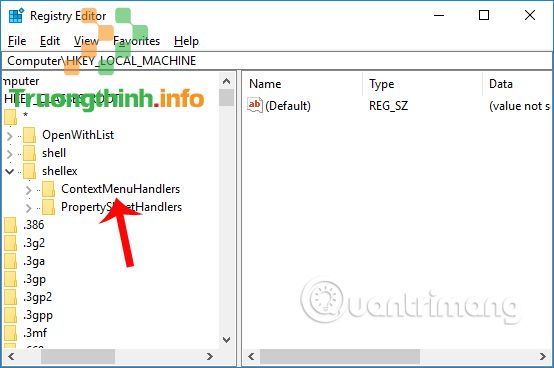
Bước 3:
khi click vào ContextMenuHandlers, bạn sẽ không nhìn thấy thư mục Open with do đã biến mất trên hệ thống. Để lấy lại tùy chọn này, người dùng click chuột phải và chọn New rồi chọn tiếp Key .
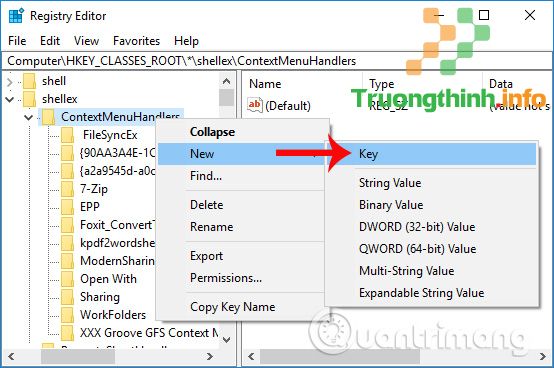
Bước 4:
Chúng ta sẽ đặt tên cho thư mục mới này là Open With.

Sau đó nhìn sang giao diện bên phải và click đúp chuột vào file Default .
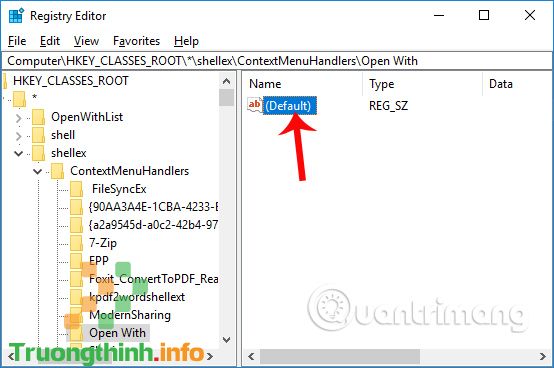
Xuất hiện hộp thoại Edit String , bạn nhập dãy giá trị dưới đây vào ô Value data rồi nhấn OK để lưu lại thay đổi này.
- {09799AFB-AD67-11d1-ABCD-00C04FC30936}

Như vậy khi quay trở lại giao diện rồi click chuột phải vào bất kỳ dữ liệu, chương trình nào đó bạn sẽ nhìn thấy tùy chọn Open with xuất hiện trong menu chuột phải.
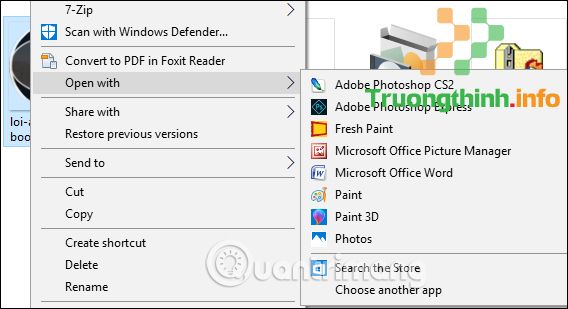
Với việc chỉnh sửa không cầu kỳ trên hệ thống, lỗi biến mất tùy chọn Open with trên menu chuột phải đã được khắc phục. Lỗi này cũng đều có thể do virus xóa mất dữ liệu liên quan, hoặc do người sử dụng sử dụng không đúng cách dấn đến việc tùy chọn Open with biến mất.
Hy vọng bài viết này hữu ích với bạn!
- Cách dùng chế độ Picture-in-Picture Android
- Cách phục hồi tập tin zip bị lỗi bằng ZIP Repair from DiskInternals
- Cách khắc phục màn hình đen hoặc sọc đen trong Nox App Player
- Cách thay đổi thiết lập con chuột trong Windows
- Tìm hiểu về Enhance Pointer Precision trong Windows
- Hướng dẫn loại bỏ chương trình ở Open With trên Windows
tủy chỉnh open with windows,sửa lỗi mất open with,cách sửa lỗi open with menu chuột phải,cách sửa lỗi open with menu chuột phải biến mất,lỗi chuột phải không có open with,không có open with trong menu chuột phải,cách fix lỗi open with
Nội dung Cách khắc phục lỗi mất Open with trong menu chuột phải – Sửa lỗi máy tính được tổng hợp sưu tầm biên tập bởi: Trường Thịnh Group. Mọi ý kiến vui lòng gửi Liên Hệ cho truongthinh.info để điều chỉnh. truongthinh.info tks.





 Cần báo giá nhanh? Gọi
Cần báo giá nhanh? Gọi